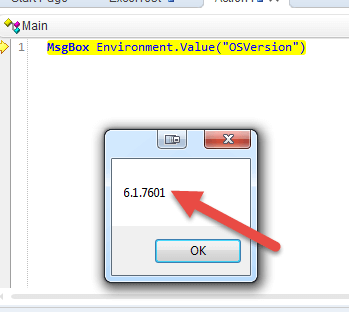Proměnná prostředí v QTP (UFT) s příkladem
Co je proměnná prostředí?
Proměnné prostředí jsou dynamickým „objektem“ v počítači, který může uložit hodnotu, na kterou se zase může odkazovat jeden nebo více softwarových programů v Windows.
Proměnné prostředí jsou dynamické povahy a lze je změnit. Existuje řada proměnných prostředí, na které mohou programy odkazovat a které mohou být užitečné při hledání informací o jejich výpočetním prostředí.
Proměnné prostředí HP UFT
K proměnným prostředí Micro Focus UFT lze přistupovat pomocí všech akcí, knihovny funkcí a scénářů obnovy.
Typy proměnných prostředí QTP
Proměnné prostředí jsou ty proměnné, které lze v testech použít globálně. Existují dva typy proměnných prostředí
- Vestavěné proměnné
- Uživatelem definované proměnné (má 2 podtypy)
- Interní
- Externí
Vestavěné proměnné
In QTP, vestavěné proměnné jsou předdefinované proměnné. Umožňuje uživateli získat informace o právě prováděném testu a získat informace o OS (Operating Systems), na kterých se test provádí. Některé z vestavěných proměnných jsou akční iterace, Operating systém, testovací adresář, místní názvy hostitelů, Operaverze systému atd.
Přejít do souboru -> Nastavení -> Záložka Environment pro zobrazení sekce proměnných prostředí, kde se zobrazí seznam proměnných prostředí.
Hodnoty z proměnných prostředí lze získat a použít kdykoli je to nutné během relace běhu.
Příklad:
MsgBox Environment.Value(“OSVersion”)
Uživatelem definované proměnné
Před provedením testu jsou to proměnné, které definuje uživatel. Může být použit globálně napříč různými testy, nebo mohou být také omezeny na jeden test.
Uživatelsky definované proměnné byly rozděleny do dvou typů
- Interní
- Externí
-
Definováno uživatelem – Interní proměnné: Tyto proměnné jsou definovány uživatelem před provedením testu a jsou dostupné pouze pro konkrétní test
-
Uživatelem definované – externí proměnné: Tyto proměnné jsou definovány uživatelem a lze je použít globálně v různých testech.
Externí proměnné lze načíst dvěma způsoby. To lze provést ručně před provedením testu prostřednictvím karty prostředí nebo uživatelem definované obrazovky zkontrolováním zaškrtávacího políčka proměnných zatížení a poté výběrem souboru XML.
Uživatelem definovanou proměnnou můžete vytvořit následovně
K proměnné můžete přistupovat následovně
MsgBox Environment.Value(“Guru99”)